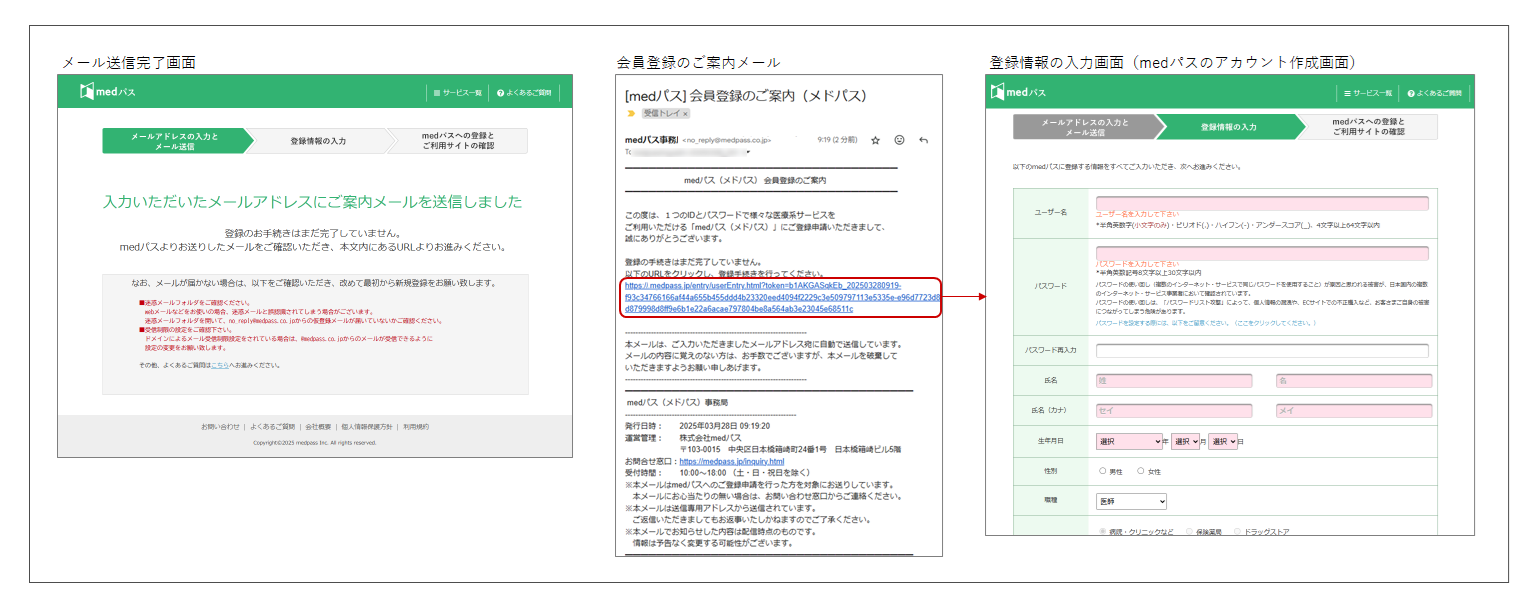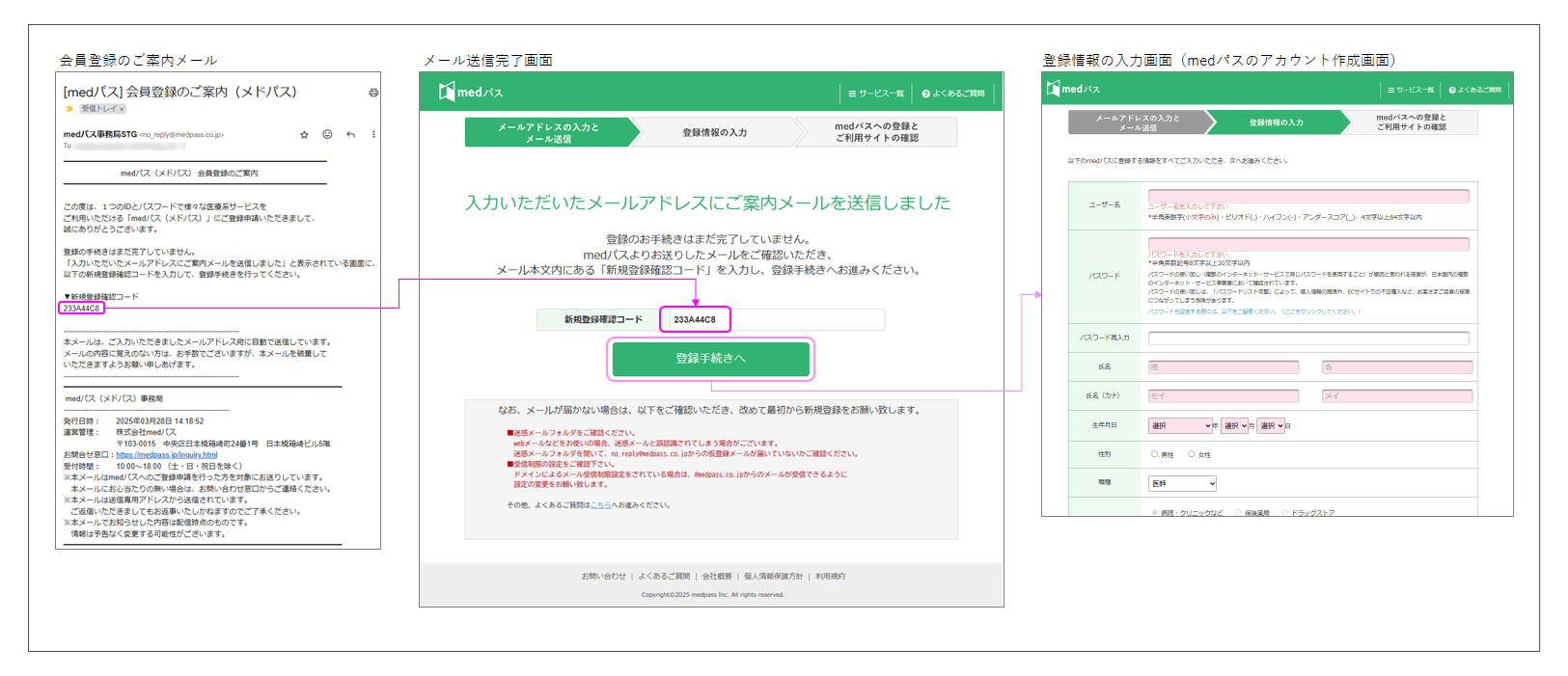medパスヘルプページ
medパス概要
medパスは、株式会社medパスが提供する「医療関係者の共通ID」です。
medパスに登録いただくと、複数の医療サイトを1つのID/パスワードで利用することができ、医療サイトごとに必要な会員登録の手間なく、簡単にご利用いただけます。
medパスはすべて無料でご利用いただけます。
medパスは「医療関係者」専用のサービスです。
medパスをご利用頂ける「医療関係者」とは、 医師・薬剤師・歯科医師・看護師・医学生・薬学生・歯学生・看護学生・獣医師・診療放射線技師・ 臨床検査技師・臨床工学技士・理学療法士(PT)・作業療法士(OT)・言語聴覚士(ST)・管理栄養士・助産師・保健師・医学研究者・医療事務・ 介護福祉士・社会福祉士・歯科衛生士・精神保健福祉士・柔道整復師・歯科技工士・公認心理師・その他医療関係に従事されている方となります。
上記に該当している場合も、medパスにご登録いただいた情報の確認状況・その他諸条件によっては、ご利用頂けない場合やご提供内容が変わる場合がございますのであらかじめご了承願います。
medパスアカウントは、医療関係者のみがアクセスできるWebサイト・サービスの利用を可能とするため、medパスユーザーの本人確認を行い、セキュアで安心できる環境でご利用いただけるサービスとなります。
medパスは利用者のみなさまにmedパスのサービスを安心してご利用いただくために、プライバシーの管理を最も重要なことと考えています。詳しくは プライバシーポリシー をご覧ください。
medパスアカウントの新規作成・編集・削除
 アカウントの新規作成
アカウントの新規作成
[メールアドレスで作成する場合]
- 1.新規登録画面でメールアドレスを入力すると、「会員登録のご案内メール」が届きます。
- 1-1.「会員登録のご案内メール」に登録用URLのみ記載されている場合
メール中のURLをクリックして、登録情報の入力画面(medパスのアカウント作成画面)を表示してください。
画像をクリックすると拡大します

- 1-2.「会員登録のご案内メール」に登録用URLと新規登録確認コードが記載されている場合
次のどちらかの方法(①または②)で登録情報の入力画面(medパスのアカウント作成画面)を表示してください。
①メール内のURLをクリックする。
②メール送信完了画面に新規登録確認コードを入力し、「登録手続きへ」ボタンを押下する。
画像をクリックすると拡大します

- 2.登録情報の入力画面(medパスのアカウント作成画面)にユーザー名・パスワード・姓名・生年月日・勤務先など、必要なプロフィール情報を入力し、medパスの利用規約に同意いただくと、アカウントが作成されます。
一部のサイト・サービスにおいては、ご本人様の確認が終わるまで、ご利用頂けない場合やご提供内容が変わる場合がございますのであらかじめご了承願います。
medパスの送信メールが届かない場合、お使いのメールシステムの迷惑メールフィルタ、またはバルクメールフィルタによって、medパスから送信したメールが除外された可能性があります。迷惑メールフォルダ、またはバルクメールフォルダに該当するメールがないかどうかを確認してください。
当社所定の審査条件を満たしていれば、ご登録いただけます。
詳細はアカウント登録申請時の本人確認時にご案内します。
medパスのアカウントは一人につき、1アカウントのみのご利用となります。
![]() 都道府県を選択しても市区町村・施設名が表示されず選択できません
都道府県を選択しても市区町村・施設名が表示されず選択できません
ネットワーク状況等の原因により、直前の項目を選択しても次の選択肢がすぐに表示されない場合がございます。
数秒経っても選択項目が表示されない場合は、以下の点についてご確認下さい。
- ・一度他の項目を選択したのち、再度元の項目を選択しご確認ください。
- ・ページ下部から「戻る」を選択した後、再度職種選択からの登録手順をお試しください。
- ・お使いのブラウザのJavaScript有効状態をご確認ください。
- ・お使いのブラウザでの登録が行えない場合は、他のブラウザからのご登録をお試しください。
上記で解決しない場合は、大変お手数でございますが お問い合わせ までご連絡ください。
法律により医療用医薬品に関わる情報は国家資格を有する医療関係者にのみ閲覧が制限されます。
medパスのアカウントでログインできるサイトには医療用医薬品情報を掲載するサイトがあるため国家資格を有する本人であることの確認が必要となります。
なお、国家資格の免許証画像は本人確認完了後、弊社で責任を持って破棄させて頂きます。
有資格医療従事者の方に対して本人確認を行っております。
医療従事者のみが閲覧できるサービスへのログイン制限のために行っております。
お手数おかけして誠に恐縮ですが、ご協力お願いいたします。
お手数ですが、以下URLより本人確認方法の変更手続きを行ってください。※medパスへのログインが必要です。
Internet Explorer
9ブラウザについて、Gmailのメール本文中に記載されたリンクを左クリックしてページを開いた場合に、画像の送信に不具合が起きることが報告されております。
別のブラウザを使用する、リンクを右クリックし
[開く] を選択してページを開く、URLをブラウザのアドレスバーに直接入力してページを開く、のいずれかの方法で回避することができます。
お使いの携帯電話によっては、端末の仕様にて画像のアップロードが行えない場合がございます。
特にiPhoneをお使いの場合、以下の点にご注意ください。
- iOS 5.x端末をお使いの場合 … ファイルのアップロードが行えない場合がございます。
- iOS 6.x以降の端末をお使いの場合 … 画像・動画以外のファイルのアップロードが行えない場合がございます。
- iOS 8.0 Safariをお使いの場合 … iOS 8.0では画像がアップロード出来ない不具合が報告されております。最新版のiOS端末または他のブラウザからお試しください。
medパスはアカウントを作成すると、登録したユーザー名から自動作成されて提供される、medパスユーザー専用のウェブメール(medpassmail.jpドメイン)です。
メールは「medパスからのお知らせ」と「medパスアカウントでログインいただいた提携企業」からのみとなりますので 、安心してご利用頂くことが可能です。
 アカウントの編集
アカウントの編集
https://medpass.jp/user/info.html よりアクセスできる、マイページをご利用頂けます。※medパスへのログインが必要です。
![]() アカウントのユーザー名(medパスメールアドレス)を変更するにはどうすればよいですか
アカウントのユーザー名(medパスメールアドレス)を変更するにはどうすればよいですか
ユーザー名は現在変更できませんので、予めご了承ください。
医学生・薬学生・歯学生・看護学生の方は、以下URLよりアカウントの職種変更手続きが可能です。
変更先の職種は現在ご利用されている学生アカウントの学部に応じて自動的に表示されています。ご本人確認手続き申請方法(免許証画像の添付、または勤務先への電話)をご選択の上、職種変更を申請してください。
※medパスへのログインが必要です。
https://medpass.jp/user/job.html
その他のアカウントをご利用の方で職種変更をご希望の場合は、お問い合わせ までご連絡ください。
以下URLよりご確認いただけます。※medパスへのログインが必要です。
次の手順に沿ってお手続きください。
- 以下のURLをクリックしてください。※medパスへのログインが必要となります。
- 画面下の「登録メールアドレス」の「変更」を押してください。
- 「メール設定」画面にて、「メールアドレス」に新しいメールアドレスを入力し、「送信」をクリックします。
- 入力したメールアドレス宛にて、”【medパス】変更メールアドレスの確認”が受信できましたら、メール本文のURLを選択してください。
- medパスの「マイページ」画面に戻り、「メールアドレスの追加が完了しました。」と表示されたらメールアドレスの変更が完了です。
※こちらのページでメールアドレス変更の流れを解説しております。
 アカウントの削除
アカウントの削除
medパスアカウントの削除をご希望の方は、 お問い合わせ まで、削除を希望されるmedパスアカウントのユーザー名またはmedパスにご登録いただいているメールアドレスを記載の上、ご連絡ください。
 アカウントの利用状況
アカウントの利用状況
medパスが提携する医療関係者向けサイト・サービスにサインインした一覧が確認できるサービスです。
リンクを解除したい場合は一覧より設定できます。※medパスへのログインが必要です。
https://medpass.jp/user/attributeExchangePermitStatus.html
medパスでログインとは
 medパスでログインとは
medパスでログインとは
医療関係者の共通IDであるmedパスを使って、medパスが提携する医療関係者向けサイト・サービスにログインできます。
提携サイト・サービスにある「medパスでログイン」ボタンをご利用ください。
![]() 「medパスでログイン」が利用できるサービスは、どのようなものがありますか
「medパスでログイン」が利用できるサービスは、どのようなものがありますか
medパスホームページのサービス一覧をご確認ください。
https://medpass.co.jp/service/
 ログイン
ログイン
![]() ユーザー名または登録したメールアドレスを忘れた場合はどうすればよいですか
ユーザー名または登録したメールアドレスを忘れた場合はどうすればよいですか
アカウント作成時に入力した、ユーザー名または登録したメールアドレスをお忘れの場合は、
お問い合わせ
より必要事項をご登録の上、送信してください。
内容を確認後、こちらよりご連絡いたします。
パスワード再設定 より必要事項をご登録の上、送信してください。パスワードの再設定いただきます。
※こちらのページでパスワード再設定の流れの解説をしております。
https://medpass.jp/p/passwordReset/help.html
下記のよくある原因と対処方法をご確認ください。
-
メールアドレスの入力が誤っている
[例1] @ 以降をお間違えになっている場合 → 正しいメールアドレスをご入力ください。- abc@example.com
- abc@example.jp
- abc@example.co.jp
- abc@example.jp
- ABC@EXAMPLE.JP
- ○ abc@example.jp
- × abc@example.jp
-
入力したメールアドレスのアカウントが存在しない
過去に利用されていた別のメールアドレスで登録されている場合もございます。
そちらのメールアドレスもお試しください。 -
お使いのメールソフトやWebメールの迷惑メール設定
受信したメールが迷惑メールフォルダに振り分けられている場合がございます。 お使いのメールソフトやWebメールの迷惑メールフォルダをご確認ください。
 2段階認証(認証コードを入力)
2段階認証(認証コードを入力)
ログインIDとパスワードによる認証に加え、認証コードを入力する認証方式を追加(2段階目とする)ことで、利用者様以外が不正にログインすることを防止する仕組みです。普段お使いのPCまたはスマートフォンからのアクセスの場合、2段階認証は省力されますので、ご面倒にはなりません。
ログインIDとパスワードを入力してmedパスにログインすると、以下の図1のような画面が表示されることがあります。
図1.認証コード入力画面
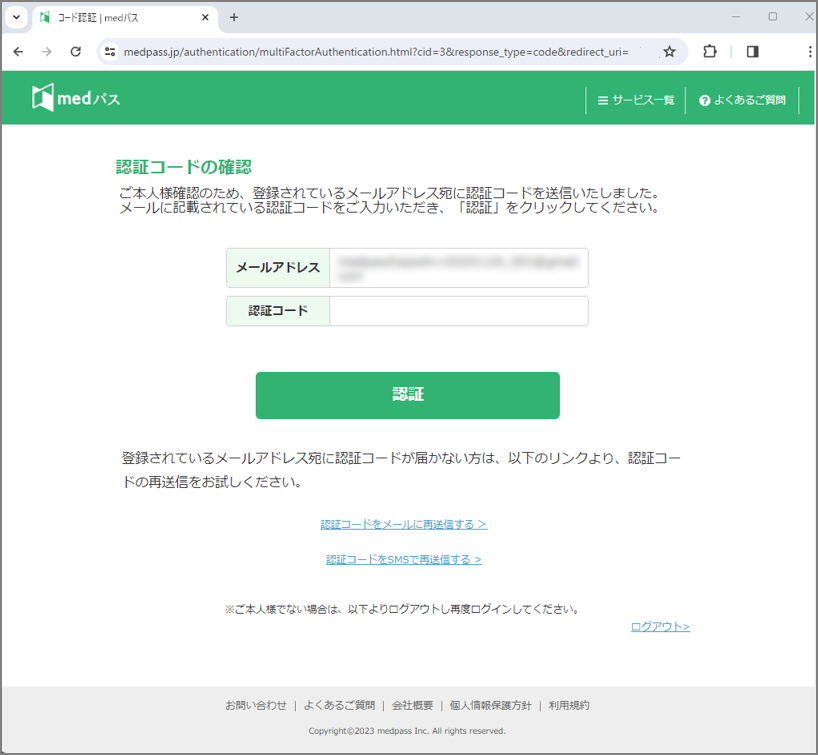
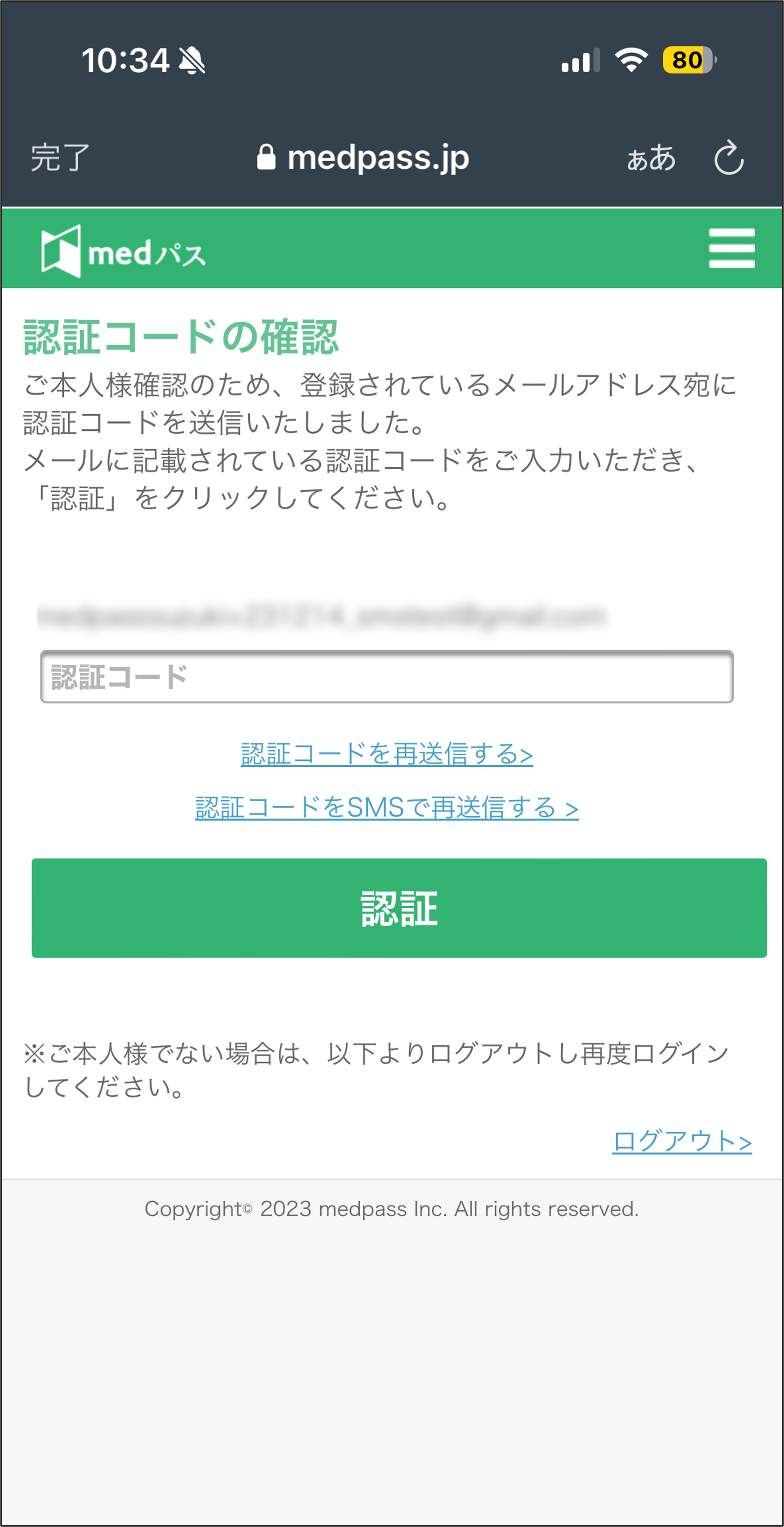
認証コードを入力して、認証ボタンをクリックしてください。
認証コードは、ご登録いただいているメールアドレス宛に図2のような内容のメールを送付してあります。
「認証コードをメールに再送信する」リンクをクリックした場合も同様です。
図2.認証コード記載メール


赤枠のところにある、6桁の数字が認証コードになります。medパスへのログイン時に認証コードの入力を求められたら、
同時に送付されている上記メールより認証コードを入力してください。
なお、もし認証コードが記載されているメールが届いていない場合には、「認証コードをメールに再送信する」リンクをクリックする、
または「認証コードをSMSで再送信する」リンクをクリックしてください。
「認証コードをメールに再送信する」リンクをクリックしたにもかかわらずメールが届かない場合は、
認証コードのメールが届かない を参照してください。
「認証コードの確認」画面の「認証コードをSMSで再送信する」リンクをクリックした場合の手順になります。
図3.認証コード入力画面(認証コードをSMSで再送信する)
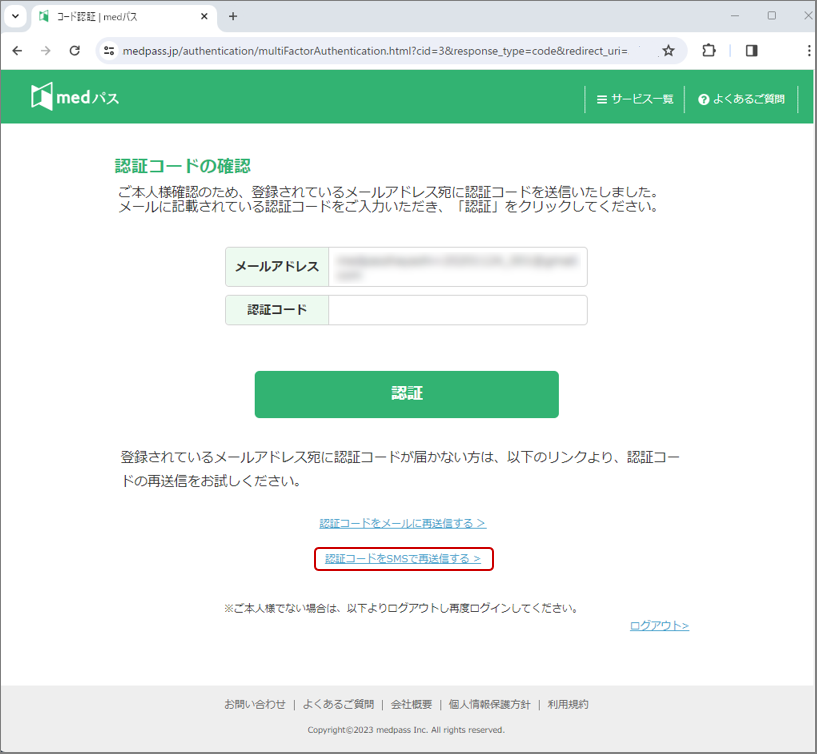
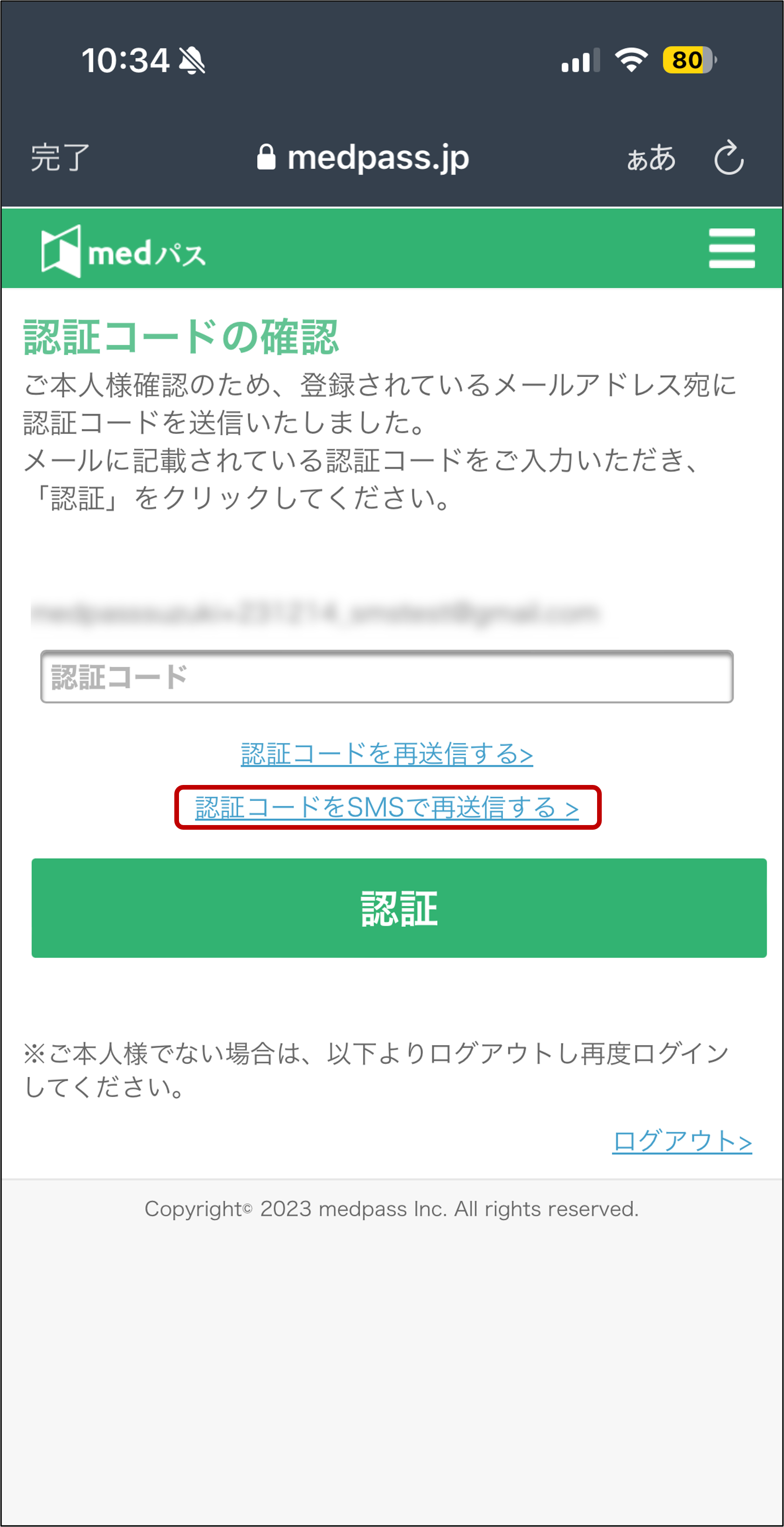
図4.SMSによる認証コード再送信画面
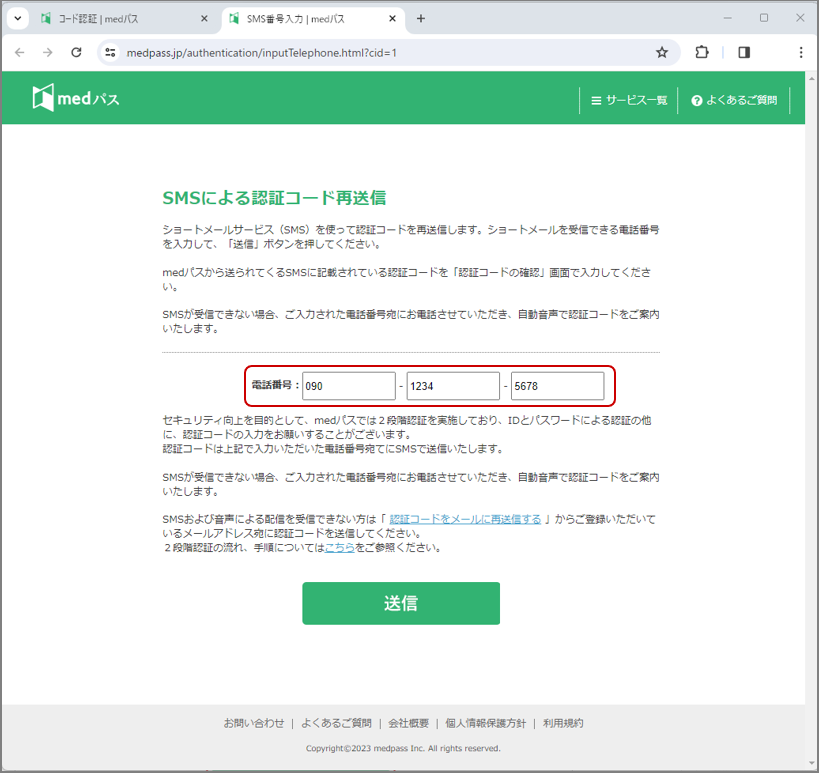
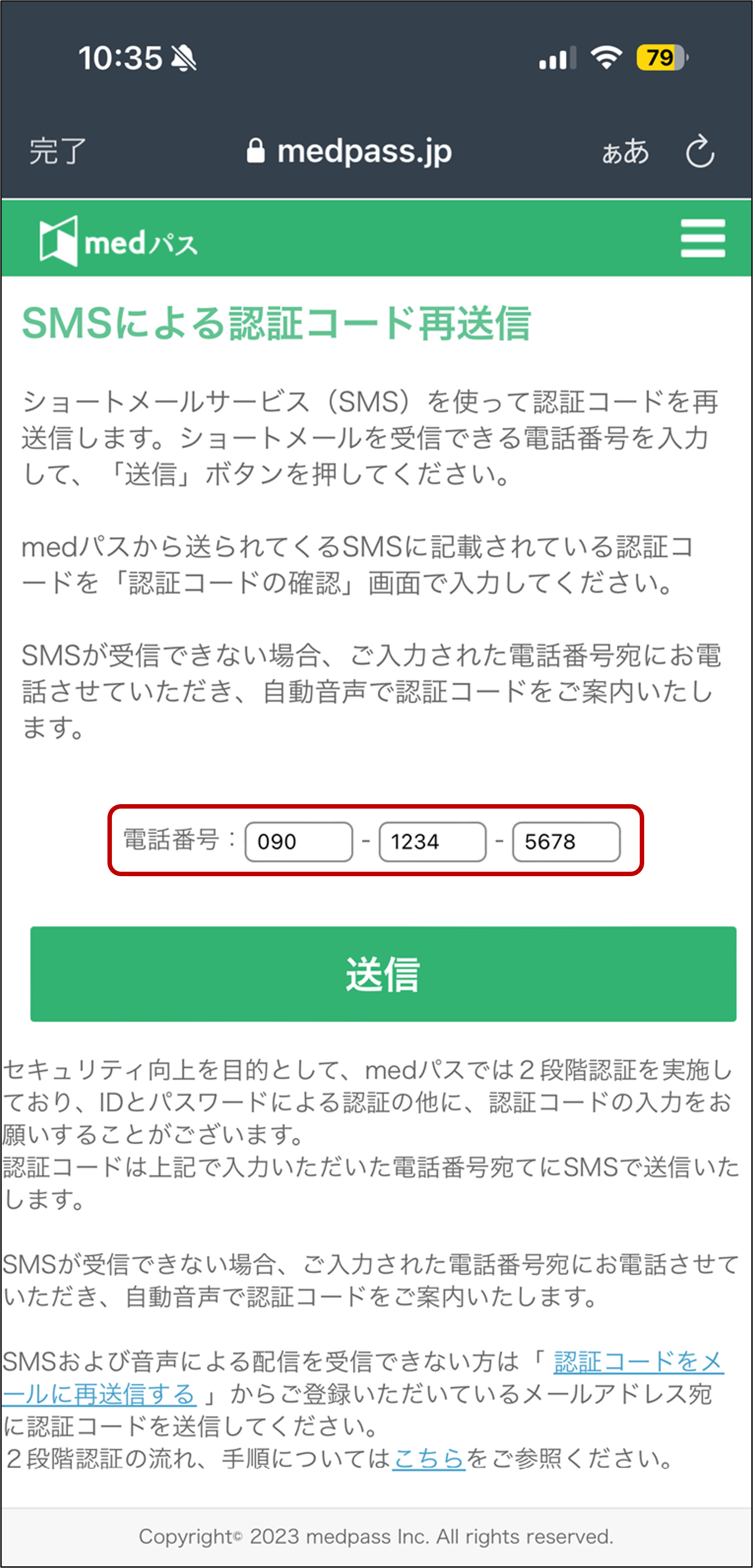
認証コードを送信したい電話番号(※)を入力し、送信ボタンをクリックしてください。
(※)携帯電話の番号(070、080、090で始まる11桁の電話番号)であれば、SMS(ショートメール)で認証コードを通知します。
固定電話の番号であれば、ご入力された電話番号宛てに「0120-549-582」から自動音声通話で認証コードを通知します。
自動音声通話では電話が鳴り、電話に出ると自動音声ガイダンスで認証コードをご案内いたします。電話料金はかかりません。
図5.認証コード送信完了画面
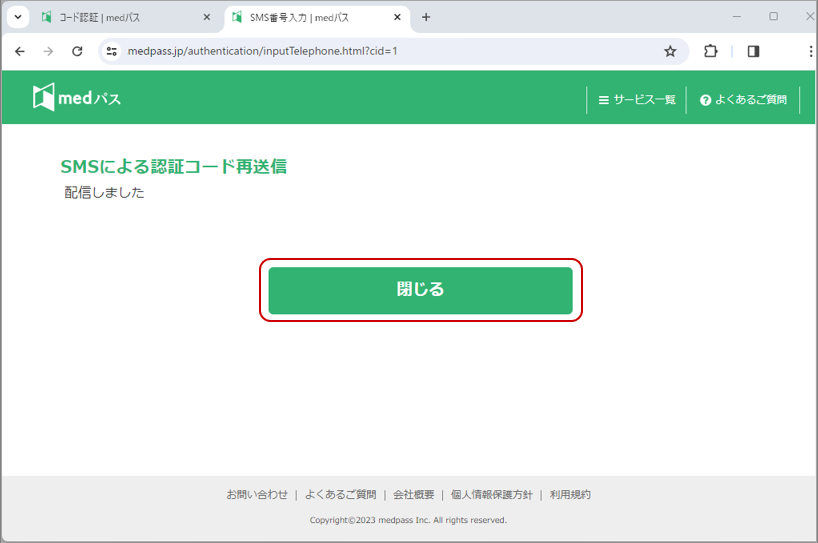
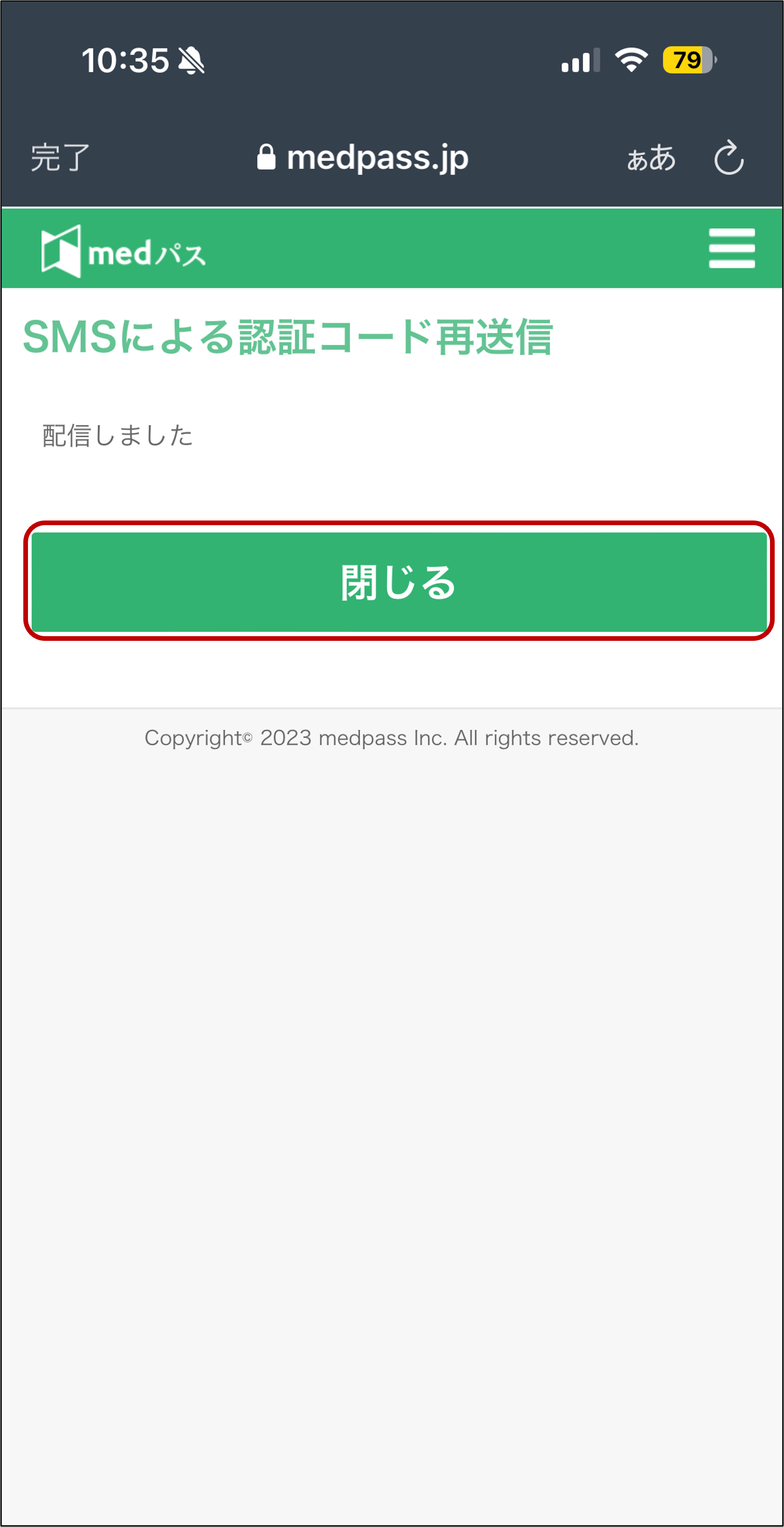
SMS送信が完了したので、閉じるボタンをクリックしてください。
図6.認証コード受信画面(SMS受信の場合)
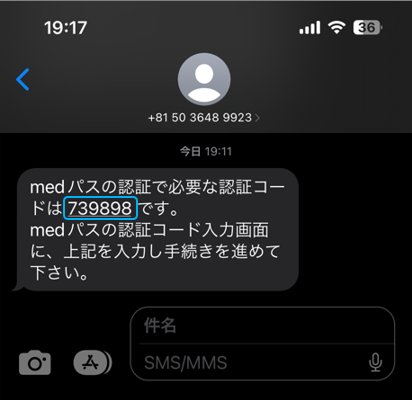
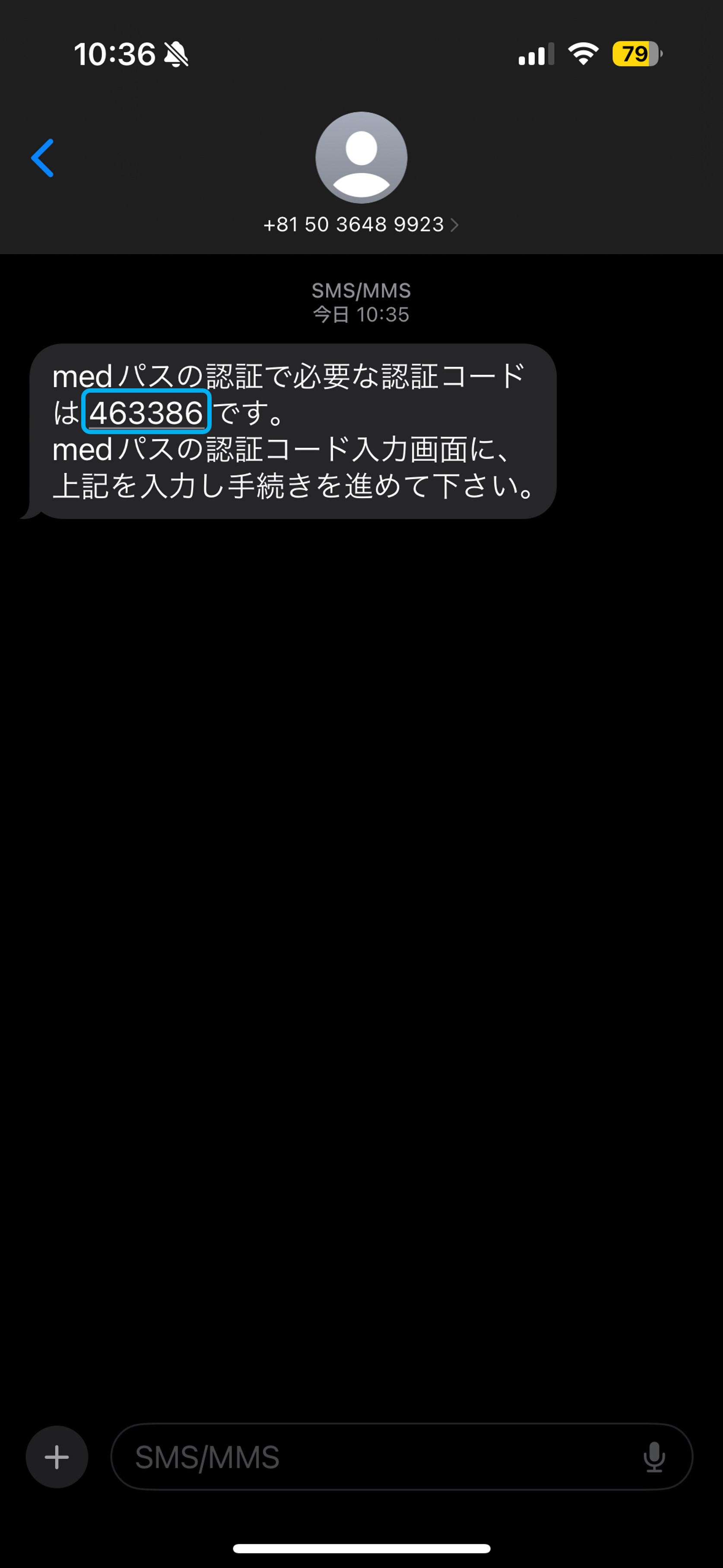
入力した携帯電話番号宛てにSMS(ショートメール)でmedパスから認証コードが送られてきます。
(SMSが届くまでに5~10秒ほどかかることがあります。)
固定電話番号の場合は入力した電話番号宛てに「0120-549-582」から着信があり、電話に出ると自動音声にて認証コードをご案内します。(お電話の呼び出しに30秒ほど時間がかかります。音声通話による認証コード通知では電話料金はかかりません。)
図7.認証コード入力画面(認証コード入力)
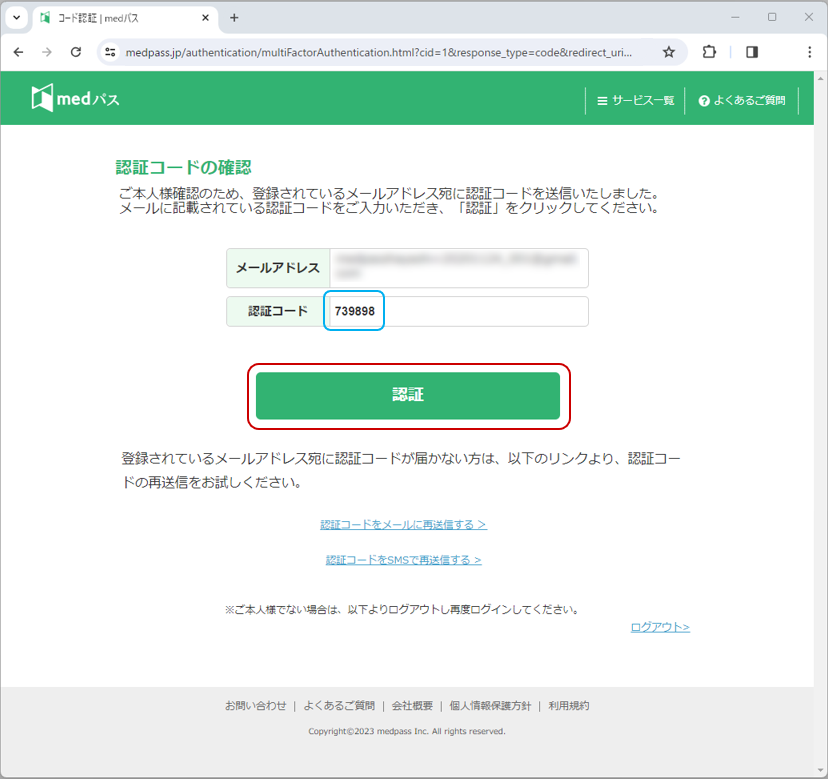
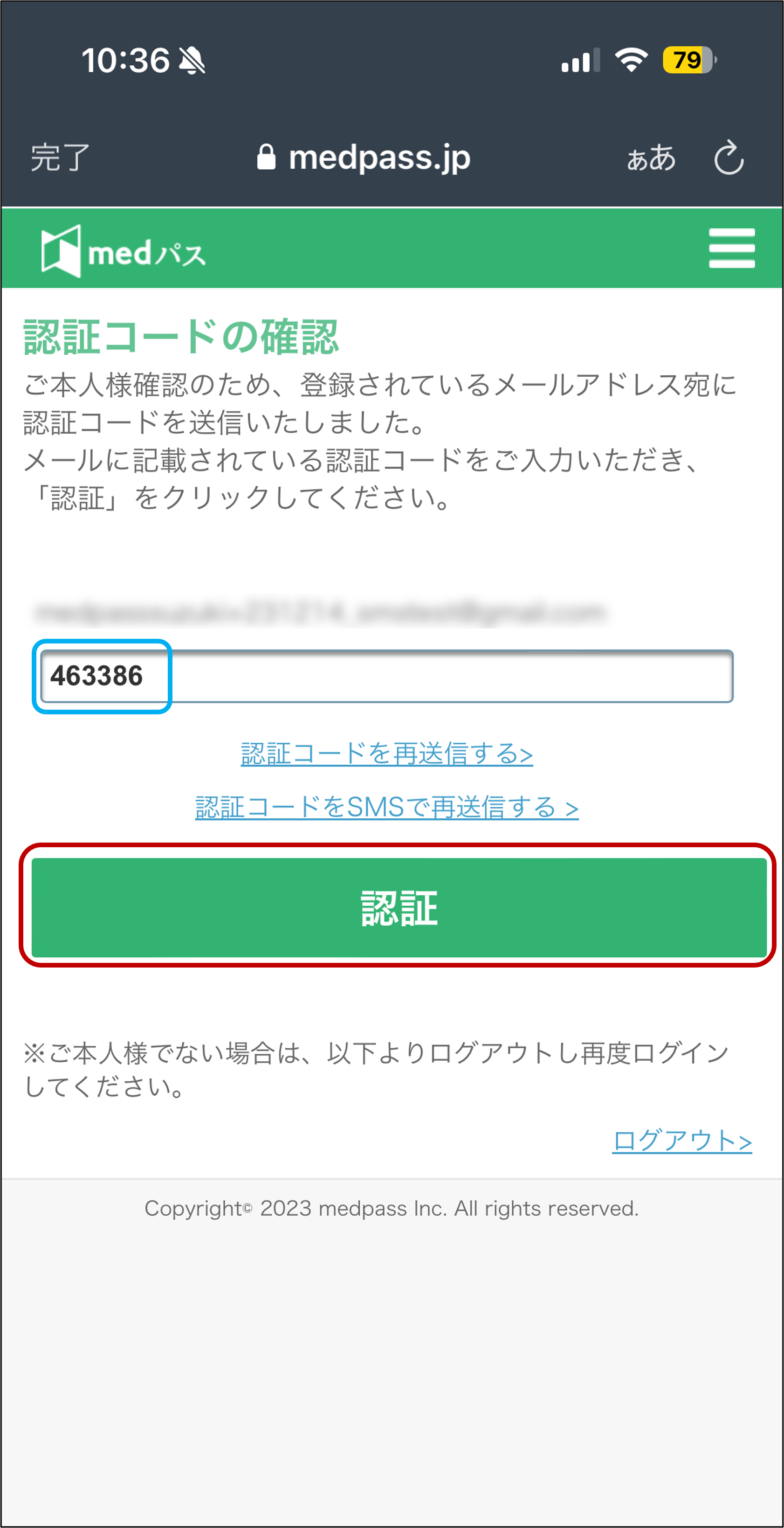
medパスから送られてきた6桁の認証コード(固定電話は自動音声ガイダンスで通知)を入力し、認証ボタンをクリックしてください。
ご登録いただいているメールアドレスに不備がある場合がございます。 登録したメールアドレスを変更したい
をご参照の上、受信可能なメールアドレスに変更をお願いいたします。
それでもなお、認証コードが記載されたメールを受信できない場合には、 お問い合わせ
より、medパス事務局までお問い合わせください。